【O:der ToGo NEC POS連携】NECモバイルPOSに注文が連携されない
以下の原因が考えられます。各設定を確認してください。
・
NECモバイルPOSのアプリを起動していない
・メニューブックに別店舗の商品を紐づけている
・メニューブックにO:der Hubで作成した商品を紐づけている
確認後、注文が連携されずO:derKitchenにのみ注文が表示されている注文は
・NECモバイルPOSから注文を手入力(操作方法についてはNEC社に確認してください)
を実施してください。
NECモバイルPOSのアプリを起動していない場合
NECモバイルPOSアプリを立ち上げてください。
NECモバイルPOSで最新マスタを取得できていない場合
①NECモバイルPOSの[設定]をタップ
②[マスタダウンロード]をタップ
③[OK]をタップ
④[完了]をタップ
メニューブックに別店舗の商品を紐づけている場合
連携されなかった商品の設定を確認します。
①[商品設定]をクリック
②[商品]をクリック
③連携されなかった商品を検索し、表示されている店舗名を確認
店舗名が自店舗ではない、もしくは 店舗名が表示されていない商品は注文してもPOSに注文が連携されません。
この商品をメニューブックの紐付けから外し、注文できないようにしてください。
メニューブックにO:der Hubで作成した商品を紐づけている場合
連携されなかった商品の設定を確認します。
①[商品設定]をクリック
②[商品]をクリック
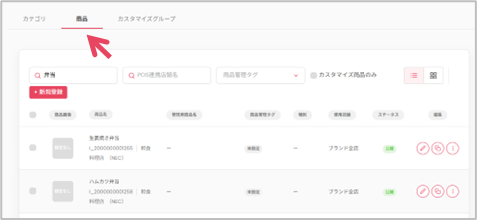
③連携されなかった商品を検索し、表示されている店舗名を確認
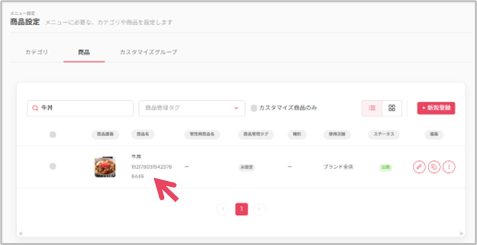
商品名の下に商品コードのみ表示されていて、店舗名が表示されていない商品は注文してもPOSに注文が連携されません。
この商品をメニューブックの紐付けから外し、注文できないようにしてください。
Related Articles
【O:der ToGo】注文カードが表示されない
アプリの再起動で改善することがあります。 ①iPadのホームボタンをダブルタップ ② O:der Kitchenのアプリを上にスワイプ 再度アプリを起動してください。 再起動しても表示されない場合は インターネット接続を確認してください。 Safariのアプリを起動しインターネットで何か検索し、 ・通常通り検索できる →アプリ不具合の可能性があります。 O:derカスタマーサポートに問い合わせてください。 ・検索できない →インターネット接続不良です。店舗のネットワーク状況を確認してください。【O:der ToGo NEC FoodFrontia連携】FoodFrontiaに注文が連携されない
以下の原因が考えられます。各設定を確認してください。 ・ POSを起動していない ・ POSで最新マスタを取得できていない ・メニューブックに別店舗の商品を紐づけている また、注文連携時にエラーが発生した場合、プリンタからエラーメッセージが印字されます。 その際はエラーメッセージに記載された内容を確認し、対応を行なってください。(詳細は こちら を参照してください) POSを起動していない場合 POSを立ち上げてください。(操作方法はNECプラットフォームズ社に確認してください) ...【O:der ToGo NEC POS連携】NECモバイルPOS連携>店舗一覧
各店舗の現在のPOS連携状況が一覧表示され、マスタ連携後の結果や注文受付状況を確認できます。 また、POS連携に必要な接続情報を確認できます。 操作手順 ①[NECモバイルPOS連携]をクリックし [店舗一覧]をクリック ②店舗一覧が表示されます。 各種項目について ①店舗名 O:der ToGoを使用中の登録店舗名を表示します。 ②POS連携対象 NECモバイルPOSとO:derの連携状況を表示します。 対象 :モバイルオーダー の注文がPOSに連携されます。 ...【O:der ToGo NEC POS連携】NECモバイルPOS連携>マスタ連携実行
NECモバイルPOSで設定した商品を連携する場合にマスタ連携実行をします。 POSで設定している部門のうち必要な部門だけを指定して、POSから商品を連携することもできます。 部門の指定は弊社での設定となるため、ご希望の方は担当営業 もしくは カスタマーサポート にご連絡ください。 操作手順 ①[NECモバイルPOS連携]をクリックし [マスタ連携実行]をクリック ②各項目を選択して [実行]をクリック 店舗一覧に遷移し、[マスタ連携最終実行結果]に結果が表示されます。 結果は こちら ...【O:der ToGo NEC POS連携】調理業務設定
操作手順 ①[調理業務設定]をクリック ②対象店舗を選択し[決定]をクリック ブランド名の左にある「▶」をクリックすると店舗が表示されます。 ③各項目を更新し[保存]をクリック 各種項目について ①要調理タブのお渡し時間の表示 パターンは全部で4つあります。 ・パターン1 「残り時間の表示」 「強調表示」どちらも設定しない <画面イメージ> 「●」分前のところに数字を入れていてもチェックしていなければ数字は無視されます。 ※設定変更をしたあと、 アプリを再起動しないと設定は反映されません。 ...